内蔵ハードディスクは十分に大きいため、平均的なユーザーがスペースを使い果たすことはありません。映画などは通常、外部ドライブに保存されるため、スペースを占有するドキュメントまたはアプリのみがあります。とはいえ、迷惑ファイルは時間の経過とともにドライブに蓄積され、最終的に大量のストレージスペースを消費する可能性があります。 Windows 10には、迷惑ファイルを事前に削除するStorage Senseと呼ばれるCreators Updateの新機能があります。 Windows 10のStorage Senseは、アプリによって保存された一時ファイルを削除し、30日以上そこにあったすべてのアイテムをごみ箱から削除します。仕組みは次のとおりです。
Windows 10のストレージセンスはデフォルト。有効にするには、設定アプリを開き、設定のシステムグループに移動します。 [ストレージ]を選択すると、[ローカルストレージ]セクションの下に[ストレージセンス]のスイッチが表示されます。オンにしてStorage Senseを有効にします。
Storage Senseで一時的に削除する場合ごみ箱内のアイテムではなくファイルを使用する場合は、この機能がスペースを解放する方法をカスタマイズできます。 Storage Senseスイッチの下にある[空き容量を増やす方法を変更する]をクリックします。

次の画面で、有効/無効にすることができます一時ファイルおよびごみ箱からのファイルの削除。この画面の[今すぐクリーンアップ]ボタンをクリックして、Windows 10でStorage Senseを実行し、可能な限りすべてのスペースを解放することもできます。
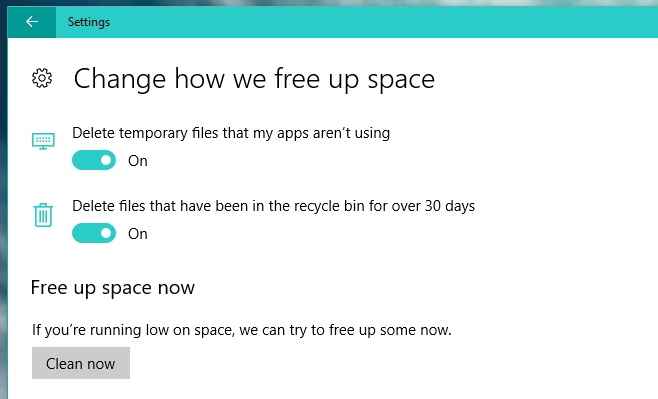
[今すぐクリーニング]をクリックすると、Windows 10はシステムから削除および削除できる一時ファイル。また、ごみ箱から30日以上経過したすべてのファイルを削除します。言うまでもなく、これらを削除するには、強制クリーンを有効にする必要があります。
Windows 10のStorage Senseの良いところタブレットユーザーが気に入ってくれるということです。強制的に有効にする必要はなく、多少カスタマイズできます。それはいくつかの改善に耐えることができます一時ファイルを削除するためのアプリごとの選択。必要な一時ファイルを保存するアプリもあれば、ブラウザなどの重要度の低いファイルを一時的に保存するアプリもあります。後者は削除される可能性がありますが、前者は削除されない場合があります。
現在のところ、この機能はWindows 10 Insider Preview Build 15014でのみ使用できます。 Creators Updateで安定したユーザーが利用できるようになります。











コメント